Home ” Windows 10 ” Cómo copiar Emoji desde el teclado y pegarlo en Windows 10
Cómo copiar Emoji desde el teclado y pegarlo en Windows 10
29
Cómo copiar Emoji del teclado y pegarlo en Windows 10. – Comunicar sentimientos y emociones durante una conversión está de moda actualmente. Una buena noticia es que Windows 10 ha incluido Emojis en su teclado en pantalla y permite pegar hasta el final, ya sea en medios sociales o doc o en cualquier otro lugar de forma muy sencilla.
Es conocido por menos personas que Windows 10 facilita una variedad sustancial de emoticonos y estos están presentes en su sistema. Por lo tanto, si estás pensando en expresar tus palabras con emojis, entonces camina hacia los pasos para leer Cómo Copiar Emoji del Teclado y Pegar en Windows 10 para comunicar y transmitir sentimientos y gestos en palabras con la ayuda de emoticonos.
Formas de copiar Emoji desde el teclado y pegarlo en el sistema Windows 10
- Haga clic con el botón derecho en un espacio vacío de la barra de tareas y, en el menú contextual desplegable, seleccione la opción “Mostrar botón táctil del teclado”.
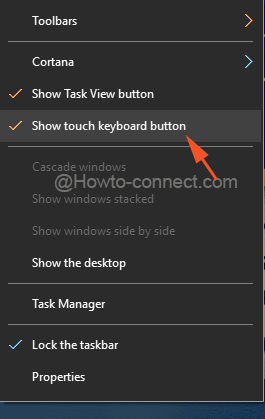
>>Entonces observará un icono de mini teclado justo al lado del reloj de la bandeja del sistema, haga clic en él.
![]()
>>El teclado en pantalla pronto será visible en la pantalla, y para ver la sección de emoji, haga clic en el botón “smileiling face” (entre Ctrl y la barra espaciadora).
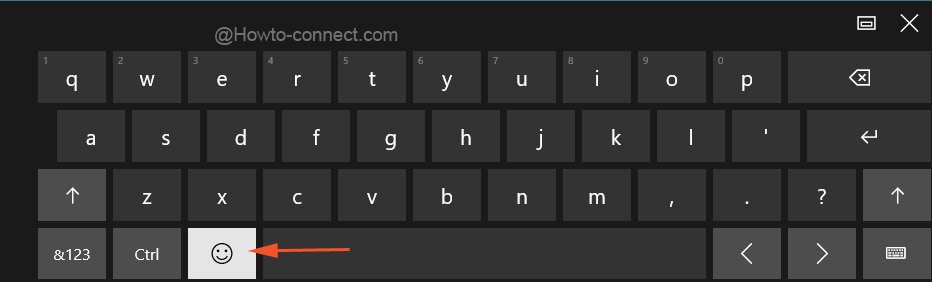
>>Inmediatamente el teclado alfabético en pantalla se intercambiará con el teclado emoji.
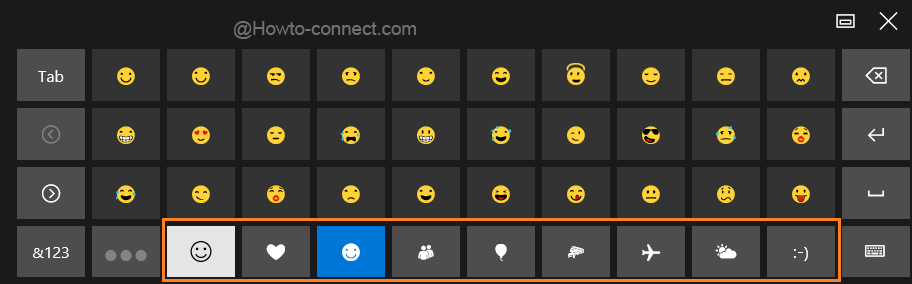
>>Con la ayuda del ratón, desplácese entre los grupos para encontrar el emoji que necesita.
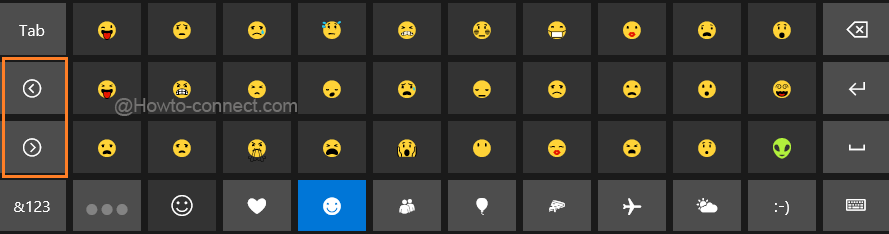
>>A continuación, mantenga abierto el campo de texto en el que desea utilizar los emojis.
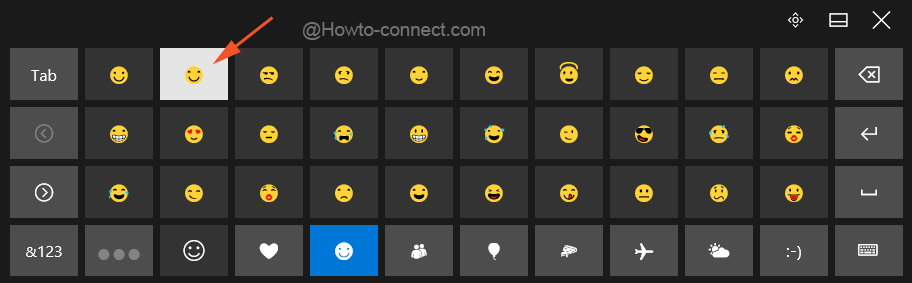
>>Puedes ver que el emoji está pegado en el lugar deseado.
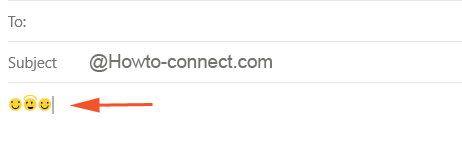
Uno>>Uno>




